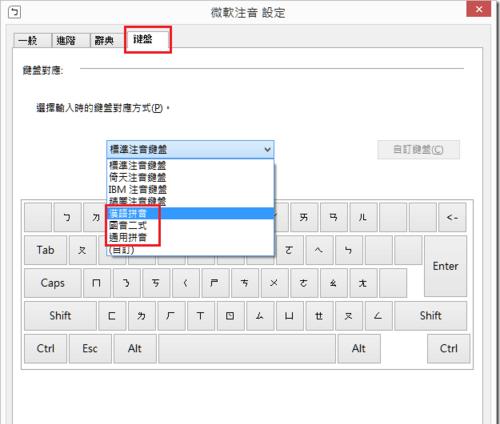随着科技的不断发展,笔记本电脑已经成为了人们工作、学习和娱乐不可或缺的工具。然而,使用笔记本电脑时,我们有时会遇到一些问题,比如笔记本显示器出现黑条。这种情况不仅影响到我们的使用体验,还可能给我们的工作和娱乐带来困扰。本文将为大家介绍一些解决笔记本显示器黑条问题的方法。
检查连接线
1.检查VGA/HDMI连接线是否松动或损坏。
2.如果发现连接线有松动或损坏,尝试重新插拔连接线或更换新的连接线。
3.还可以尝试使用其他连接线连接显示器和电脑,以排除连接线本身的问题。
调整分辨率和刷新率
1.右击电脑桌面,选择“显示设置”。
2.在“显示设置”界面中,调整分辨率和刷新率。
3.尝试降低分辨率或调整刷新率,看是否能够解决黑条问题。
更新显卡驱动程序
1.右击“此电脑”,选择“管理”。
2.在“设备管理器”中找到“显示适配器”,展开该选项。
3.右击显卡驱动程序,选择“更新驱动程序软件”。
4.如果有更新可用,按照提示进行更新。
运行显示器故障排查工具
1.某些显示器品牌提供了专门的故障排查工具,下载并运行该工具。
2.根据工具的提示进行故障排查,看是否能够检测出黑条问题的原因。
检查显示器硬件问题
1.将笔记本连接到外部显示器,看外部显示器是否有黑条问题。
2.如果外部显示器没有黑条问题,那么可能是笔记本自带显示屏的硬件问题,建议送修或更换显示屏。
清理显示器和显卡散热
1.关机后,用干净柔软的布轻轻擦拭显示屏表面。
2.检查显卡散热口是否有灰尘堵塞,如有,则用吹风机或气罐清理。
检查操作系统及应用程序问题
1.更新操作系统及相关应用程序至最新版本。
2.检查是否有其他应用程序或软件与显示器兼容性冲突。
重启电脑
1.尝试简单的方法,重新启动电脑。
2.有时候黑条问题可能只是临时的故障,重启后可能会解决。
使用系统还原功能
1.如果黑条问题突然出现,可以尝试使用系统还原功能。
2.恢复电脑至之前没有黑条问题的日期。
咨询专业技术支持
1.如果以上方法都无法解决黑条问题,建议咨询笔记本电脑厂商的技术支持或专业维修人员。
定期维护和保养
1.定期清理笔记本内部和外部的灰尘,保持良好的散热状态。
2.注意避免将笔记本长时间放置在高温或湿度较大的环境中。
备份重要数据
1.在解决黑条问题之前,建议及时备份重要的工作和个人数据。
2.避免数据丢失带来更大的损失。
升级硬件
1.如果笔记本已经使用了很长时间,并且黑条问题无法解决,可以考虑升级硬件,比如更换新的显示屏。
注意使用环境
1.避免笔记本长时间暴露在阳光下。
2.注意使用时避免剧烈震动和碰撞。
通过以上一系列的方法,我们可以尝试解决笔记本显示器出现黑条问题。如果问题仍然存在,建议咨询专业技术支持,以获得更详细的帮助和解决方案。在日常使用中,我们也应该注意定期维护和保养笔记本电脑,避免出现各种故障。